Comment effacer le cache, l’historique et les cookies de Safari sur iPhone ou iPad
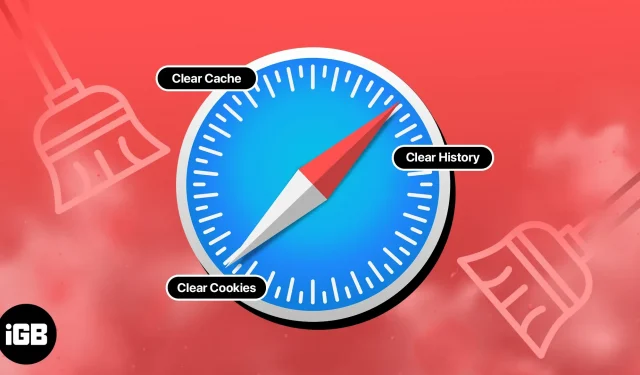
Safari est le navigateur Web par défaut pour les appareils Apple et il dispose d’un cache qui stocke les données du site Web pour améliorer votre expérience de navigation. Bien que cela soit destiné à accélérer votre expérience de navigation, cela peut également entraîner des problèmes tels que des téléchargements lents, des erreurs de site Web et des blocages de navigateur.
Savoir comment effacer les données de Safari est un excellent moyen d’améliorer les performances de votre téléphone et de préserver votre vie privée. Voici un guide rapide pour vous aider à effacer le cache, l’historique et les cookies sur votre iPhone ou iPad.
- Pourquoi devriez-vous vider le cache de Safari ?
- Comment effacer le cache et l’historique dans Safari sur iPhone ou iPad
- Comment supprimer des données de site Web spécifiques de Safari sur iPhone ou iPad
- Comment bloquer les cookies dans Safari sur iPhone
Pourquoi devriez-vous vider le cache de Safari ?
- Un iPhone encombré et désordonné peut souvent entraîner des problèmes de protection des données, de confidentialité et de performances globales. Effacer le cache de Safari est une excellente solution à ce problème.
- Les cookies peuvent stocker une gamme de données, allant de vos informations de connexion à vos préférences d’achat. S’ils sont corrompus ou donnés à des parties malveillantes, ils peuvent mettre vos informations en danger.
- Vider le cache de Safari empêchera quiconque de voir les sites que vous avez visités et les recherches que vous avez effectuées. Si vous utilisez un appareil partagé ou un réseau Wi-Fi public, c’est extrêmement important.
- Dans l’ensemble, ces trucs et astuces pour Safari sur votre iPhone sont simples mais minimisent les données stockées dans votre navigateur et aident à libérer de l’espace sur votre téléphone.
Comment effacer le cache et l’historique dans Safari sur iPhone ou iPad
- Lancez l’application Paramètres sur votre iPhone.
- Faites défiler vers le bas et sélectionnez Safari.
- Faites défiler le menu et cliquez sur « Effacer l’historique et les données du site Web ».
- Cliquez sur « Effacer l’historique et les données » → sélectionnez « Fermer tous les onglets ».
Cette procédure supprimera complètement tous les cookies, le cache et l’historique de votre iPhone. En outre, vous pouvez empêcher l’accumulation de cache en travaillant en mode de navigation privée.
Comment supprimer des données de site Web spécifiques de Safari sur iPhone ou iPad
- Accédez à l’application Paramètres → Safari.
- Faites défiler vers le bas et cliquez sur « Avancé ».
- Sélectionnez Données du site Web.
- Attendez que les données s’affichent → cliquez sur « Modifier » dans le coin supérieur droit.
- Cliquez sur le signe moins (-) à côté du site → sélectionnez Supprimer. Répétez la même chose si vous souhaitez supprimer des données pour d’autres sites.
- Une fois terminé, cliquez sur Terminer.
La suppression des données d’un site Web spécifique garantit la suppression de tous les cookies. Si vous le souhaitez, vous pouvez même personnaliser Safari à votre guise en quelques étapes simples.
- Accédez à l’application Paramètres → Safari.
- Dans la section « Confidentialité et sécurité », activez « Bloquer tous les cookies ».
- Cliquez sur Bloquer tout lorsque vous y êtes invité.
FAQ
Oui. Effacer le cache, l’historique et les cookies de Safari vous déconnectera des sites Web auxquels vous êtes actuellement connecté.
Non. Effacer le cache, l’historique et les cookies de Safari ne supprimera pas vos signets.
Oui. Effacer le cache, l’historique et les cookies de Safari supprimera tous les mots de passe de site Web que vous avez enregistrés.
Maintenant tu es en sécurité…
Effacer le cache, l’historique et les cookies de Safari sur l’iPhone peut vous aider à protéger votre vie privée et à améliorer les performances de votre appareil. Il s’agit d’un processus simple et facile qui ne prend que quelques minutes.
Faites-moi savoir si vous souhaitez que je couvre plus de ces articles. À plus tard!
Laisser un commentaire